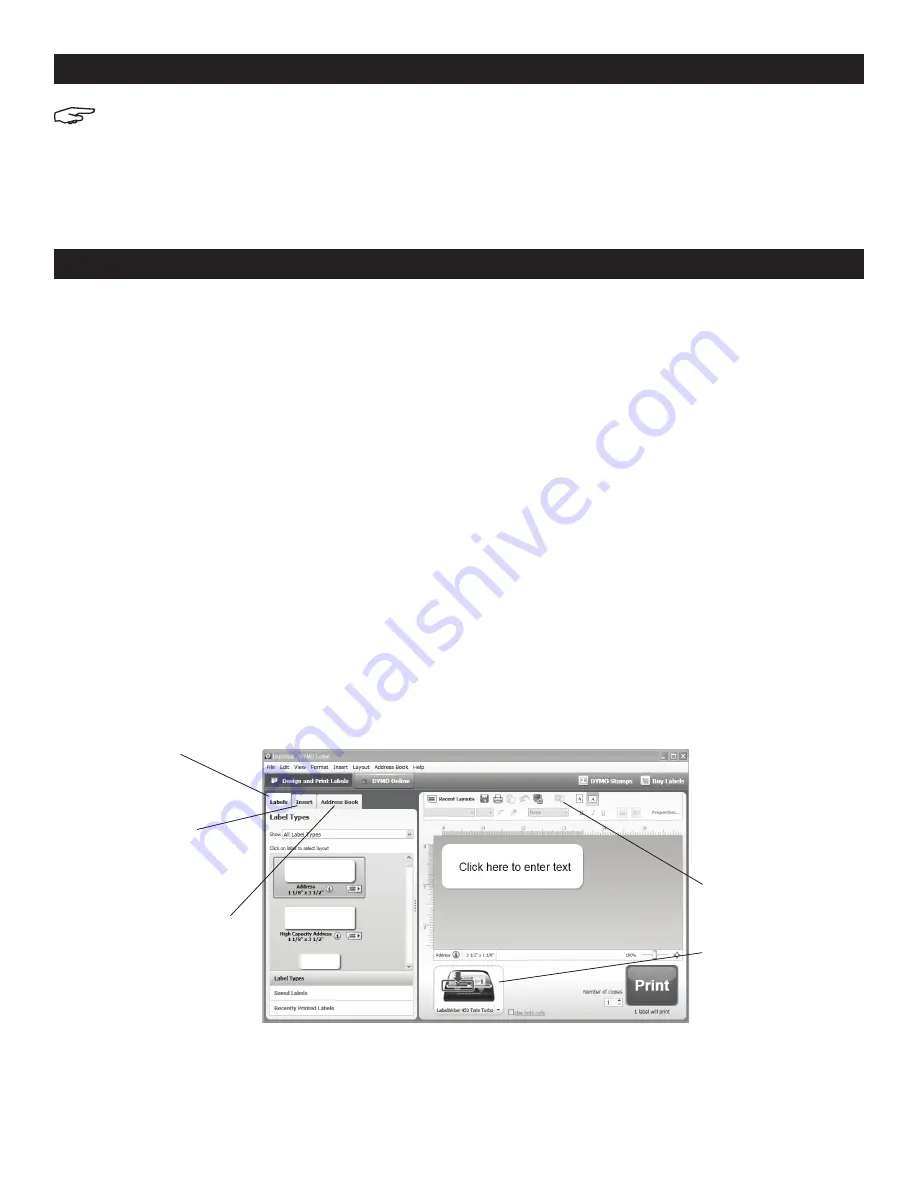
PAGE 6 OF 9
0719 IH-1266
Diagrama 9
Elija visualmente el
tipo de etiqueta y
aplique los diseños.
Inserte texto,
direcciones, imágenes, formas,
líneas, códigos de barras,
fechas y contadores.
Seleccione una
etiquetadora
para imprimir
sus etiquetas.
Verifique y corrija la
dirección en su etiqueta.
Guarde sus direcciones
favoritas en la libreta de
direcciones o acceda a los
contactos de su libreta de
direcciones de Outlook o Mac;
inserte las direcciones en su
etiqueta automáticamente.
π
CHICAGO • ATLANTA • DALLAS • LOS ANGELES • MINNEAPOLIS • NYC/PHILA • SEATTLE • MEXICO • CANADA
800-295-5510
uline.mx
IMPRIMIR
CONTINUACIÓN DE CARGAR ETIQUETAS
IMPRIMIR LA PRIMERA ETIQUETA
La primera vez que abra la aplicación, se le solicitará
que registre el software. Registrar el software garantiza
que será informado de cualquier actualización de
software.
Durante el proceso de registro, deberá ingresar el
número de serie de su etiquetadora de etiquetas. El
número de serie está ubicado en la parte inferior de la
etiquetadora.
Para imprimir su primera etiqueta:
1. Inicie el software DYMO Label haciendo lo siguiente:
• Para Windows, haga clic en
Start
(Inicio), luego
Programs>DYMO>DYMO Label v.8
• Para Macintosh, haga doble clic en el ícono de
DYMO Label
en la carpeta
Applications
(Aplicaciones).
La primera vez que inicie el software DYMO Label, se
mostrará un listado de tipos de etiquetas disponibles
en el lado izquierdo de la ventana y una etiqueta de
dirección en la zona de edición. (Vea Diagrama 9)
2. Haga clic una vez en la etiqueta de dirección en la
zona de edición y escriba algo de texto.
3. Opcionalmente puede elegir una fuente y una
configuración de alineación en la barra de
herramientas de formato.
4. Haga clic en
(Imprimir) para imprimir la
etiqueta.
Para obtener detalles completos sobre cómo usar el
software, consulte la ayuda en línea. En el menú Help
(Ayuda) podrá ver lo siguiente:
• DYMO Label v.8 Help (Ayuda para DYMO Label v.8)
• DYMO Label v.8 User Guide (Guía del usuario DYMO
Label v.8)
• Guía del usuario de la etiquetadora LabelWriter
NOTA: La etiquetadora emitirá las etiquetas
adhesivas, deteniéndose al principio de la
primera etiqueta. Si la etiquetadora no emite las
etiquetas, asegúrese de que la primera etiqueta
esté completamente insertada y luego presione
el botón de alimentación.
8. Repita los pasos 3 a 7 para cargar un segundo rollo
de etiquetas (por ejemplo, etiquetas para franqueo).
9. Cierre la tapa superior.









